苹果触屏显示触摸点是怎么设置的
装机吧 2020年12月14日 11:14:00
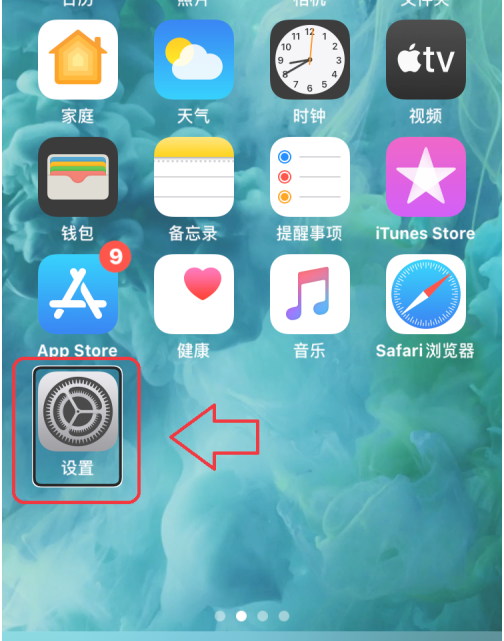
使用苹果手机的触摸点可以非常方便的执行操作,有小伙伴买了苹果手机后,不知道在哪里可以打开触摸点进行一些快捷操作。今天小编就教下大家苹果触屏显示触摸点是怎么设置的。
具体步骤如下:
1、点击“设置”,如下图所示。
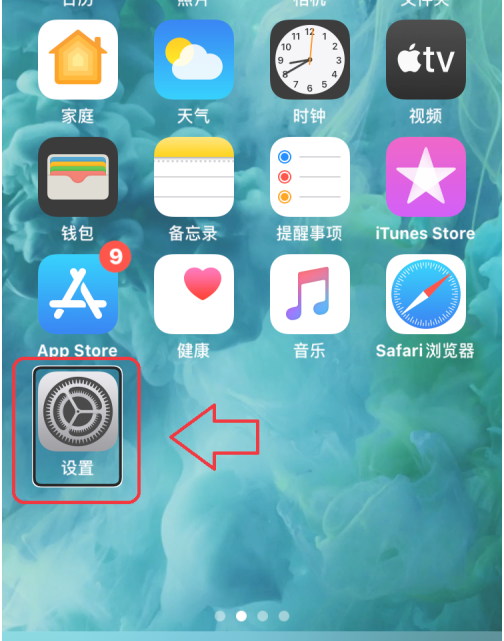
2、再点击“辅助功能”,如下图所示。
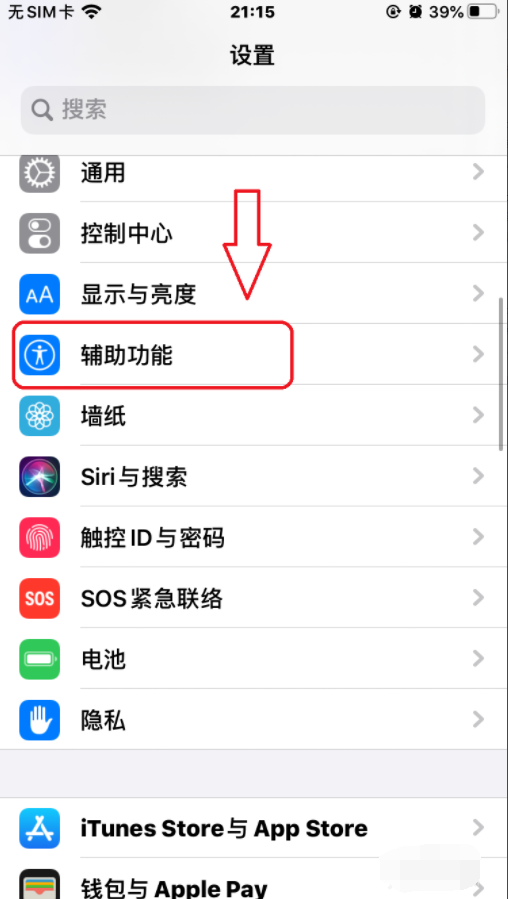
3、然后再点击“触控”。
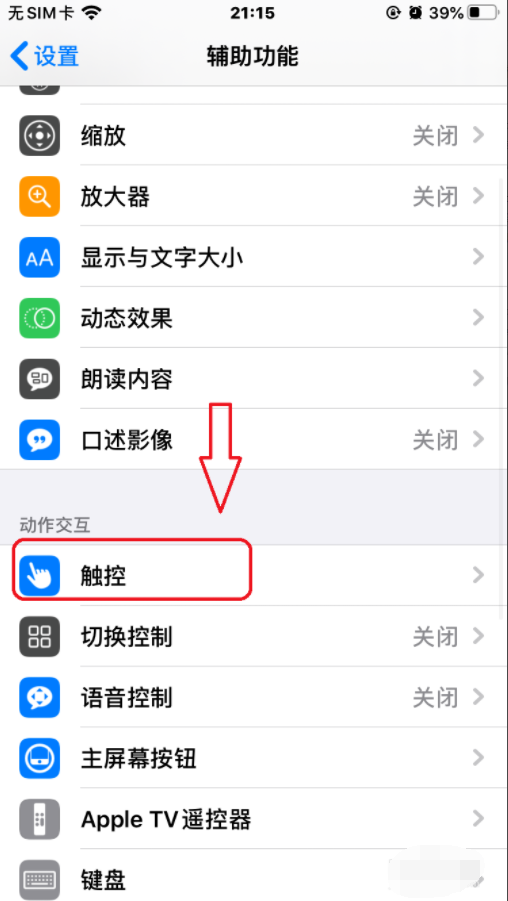
4、再点击“辅助触控”。
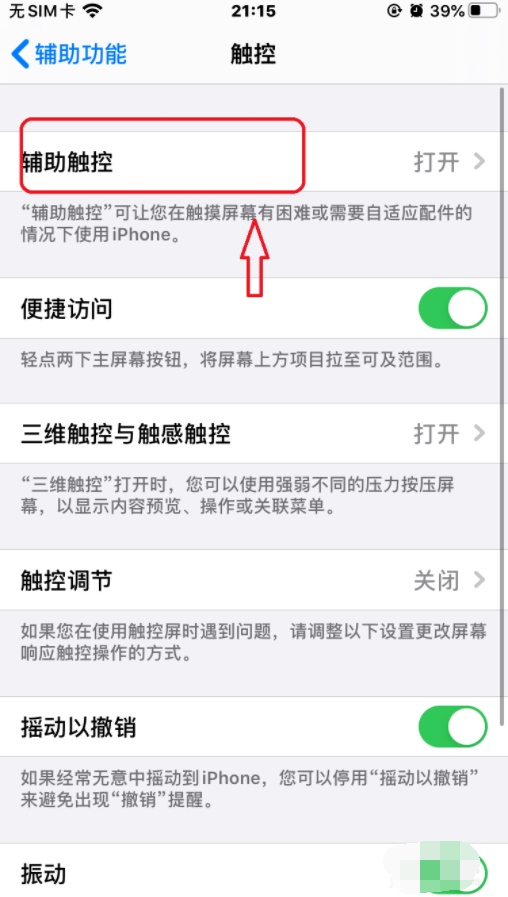
5、将“辅助触控”后面的开关按钮打开即可。
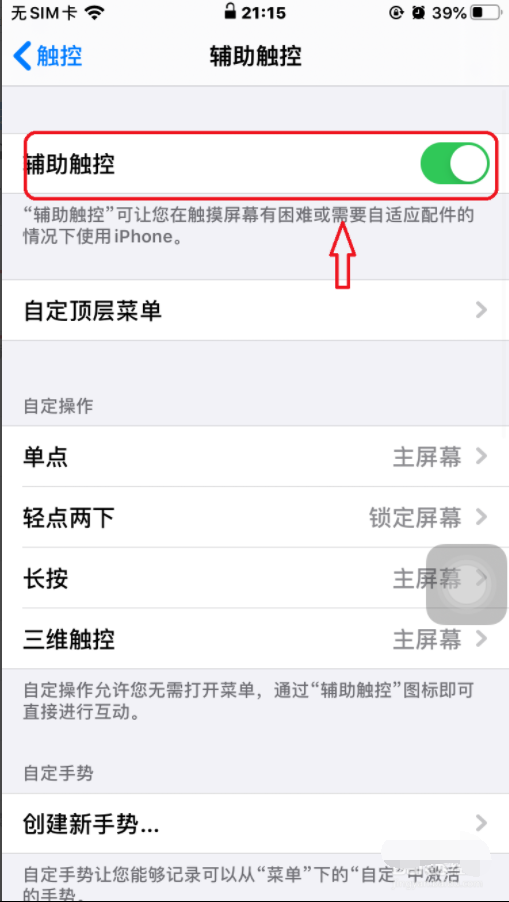
以上便是苹果触屏显示触摸点的设置方法,希望能帮到大家。
喜欢22






 粤公网安备 44130202001059号
粤公网安备 44130202001059号